Gotomeeting est un logiciel de réunion en ligne et de visioconférence destiné pour les professionnels et les entreprises.
Il vous permet en tant que chef d’entreprise de communiquer avec vos employés ou clients sans avoir besoin de se déplacer surtout pendant cette période critique du Covid-19.
En quelques clics seulement, via son site Internet www.gotomeeting.com, vous pouvez créer votre espace de réunion et le gérer à distance en toute sécurité.
Ce logiciel est disponible pour une version payante, mais avant de s’engager il est possible de tester sa version d’essai gratuit valable 14 jours. Il suffit de vous inscrire gratuitement, créer un compte en ligne et s’y connecter à tout moment et où vous soyez depuis n’importe quel support.
Pour vous accompagner, nous avons préparé ce petit guide où vous allez trouver les étapes d’identification à votre compte Gotommeeting ainsi que la démarche à suivre pour rejoindre une réunion en ligne si vous êtes un invité.
Étapes de connexion Gotomeeting
Vous êtes un chef d’entreprise déjà abonné à ce logiciel de viséoconférences et de webinaires ? Voici alors les étapes que vous devez suivre pour se connecter à votre compte Gotomeeting et créer votre espace de réunion :
- Commencez tout d’abord par vous rendre sur le site www.gotmeeting.com
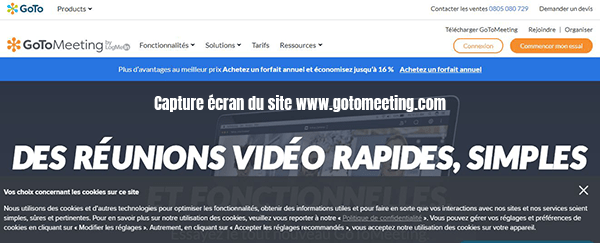
Ceci est une capture écran du site www.gotomeeting.com
- Sélectionnez la rubrique « Connexion » en haut à droite de la page d’accueil
- Comme vous montre la figure, l’interface login commence à s’afficher sur votre écran
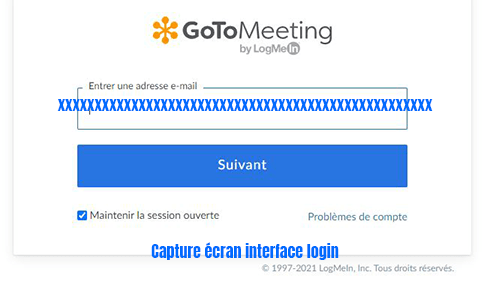
Ceci est une capture écran de l’interface login
- Indiquez votre adresse email et cliquez sur « Suivant«
- Entrez ensuite votre mot de passe et cliquez sur « Ouvrir une session«
De cette façon, vous serez bien connecté à votre espace personnel pour :
- Créer votre première salle de réunion en ligne
- Organiser une viséoconférence pour planifier un évènement
- Inviter les différents membres (Clients, collaborateurs, employés…)
- Enregistrer vos webinaires…
Remarque : Si vous avez rencontré des problèmes de connexion gotomeeting, n’hésitez pas de cliquer sur le lien « Problèmes de compte » depuis l’interface login pour être redirigé vers le support d’aide où vous allez trouver les meilleures réponses.
Comment rejoindre une réunion Gotomeeting ?
Si vous êtes un employé, client, un invité qui cherche à rejoindre une réunion en ligne, voici la démarche à suivre :
- Depuis la page d’accueil du site, accédez à la rubrique « Rejoindre » qui se trouve en haut à droite de votre écran
- Automatiquement, vous serez redirigé vers une page qui vous demande de renseigner votre ID réunion (Ce dernier se compose de 9 chiffres et il vous sera envoyé par l’organisateur de la réunion)
- Confirmez votre choix en cliquant sur le bouton « Rejoindre »
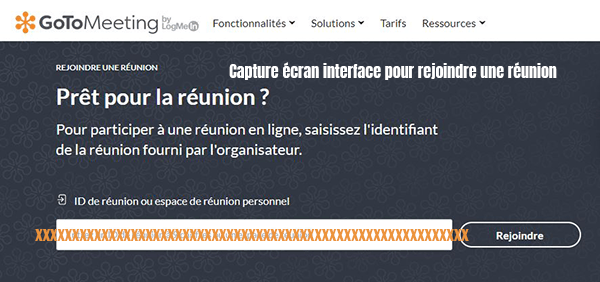
Ceci est une capture écran du site
- Et voilà automatiquement, l’interface de la réunion commencer à s’afficher sur votre écran vous demandant d’activer votre micro ainsi que votre caméra
- Dès que la session démarre, vous pouvez accéder aux différentes options relatives aux réglages micro, vidéo, chat, depuis la barre de menu qui se trouve dans le coin supérieur droit.
NB : Il est possible également d’utiliser les icônes qui se trouvent en bas de l’écran pour accéder facilement aux réglages micro, vidéo, partage d’écran…
Créer mon compte et commencer mon essai
Vous êtes un nouveau membre qui souhaite tester ce logiciel de visioconférence avant de s’engager ? C’est possible grâce à la version d’essai gratuit qui est valable 14 jours seulement.
Pour cela, il suffit d’appuyer sur le bouton « Commencer mon essai » depuis le menu de la page d’accueil et suivre les instructions nécessaires.
Par conséquent, un petit formulaire va s’afficher sur votre écran vous demandant de renseigner quelques informations nécessaires à savoir : nom, prénom, email professionnel, numéro de téléphone, fonction, mot de passe, nombre d’employés…
Enfin, confirmez votre inscription à la version gratuite d’essai en cliquant sur le bouton « S’inscrire »
Et voilà, vous avez bien réussi la création de votre compte gotomeeting et un email contenant un code d’activation de la période d’essai vous sera envoyé par email.
Vérifiez alors la réception de ce mail et entrez le code pour commencer à bénéficier de la version d’essai.
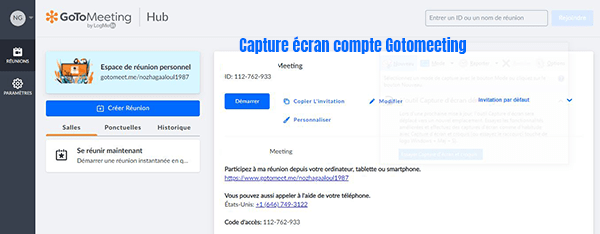
Ceci est une capture écran interface espace client
Comme vous montre la photo, une fois que la confirmation de votre inscription est bien réussie, vous serez redirigé vers l’interface client où vous pouvez commencer à lancer votre première réunion, accéder à l’historique des viséoconférences, envoyer l’invitation aux différents membres…
Télécharger Gotomeeting app
Continuez à travailler en déplacement et à assister à vos réunions de groupe grâce à l’application mobile Gotomeeting.
En effet, où vous soyez depuis votre Smartphone iOS ou Android, vous pouvez organiser une réunion et inviter vos collaborateurs pour y assister.
Il suffit de télécharger cette application gratuitement depuis les boutiques App Store et Google Play et se connecter à votre compte personnel en utilisant les mêmes identifiants utilisés pour la version web.
NB : Comme c’est le cas pour passer un appel vidéo en groupe sur Skype avec pc, il est également possible de télécharger Gotomeeting pour ordinateur en cliquant sur le lien depuis la page d’accueil du site.
Comment contacter l’assistance clients ?
Pour demander de plus amples informations sur ce logiciel de réunion en ligne, les tarifs proposés ou signaler un problème ou une réclamation, n’hésitez pas de prendre contact avec le service client Gotomeeting.
Pour cela, vous pouvez joindre un conseiller client commercial par téléphone au 0805 080 729.
Sinon, remplissez le formulaire de contact disponible sur le site ou joignez un conseiller par chat en cliquant sur la petite bulle juste en bas à droite de votre écran.
Et pour gagner du temps, nous vous invitons de consulter la page FAQ ainsi que le support d’aide où vous allez trouver les meilleures réponses aux questions les plus posées.
N’hésitez pas de partager avec nous votre expérience et avis gotomeeting en commentaires.


